テキストとテキストボックスの属性の更新
テキストオブジェクトを作成した後は、いつでもテキストとテキストボックスの属性を変更できます。
基本的なテキスト属性の更新
変更するテキスト属性に応じて、次のいずれかを実行する。
テキストオブジェクト内のテキストの一部—テキスト編集モードでテキストを選択する。
テキストオブジェクト内のテキスト全体のうち、テキストオブジェクトを選択する。
次の設定をフォントのパネルホームリボンのタブ:
![クリックするホーム]リボンタブのクリックするフォント]パネル クリックするホーム]リボンタブのクリックするフォント]パネル](images/Font_panel_on_Home_ribbon_tab.png)
フォント
フォントサイズ
フォントスタイル
文字間隔
フォントの色
テキストオブジェクトに適用されたすべてのフォントスタイルを削除する
テキストオブジェクトに適用されているフォントスタイルを一度に削除するには:
クリックするすべての書式設定をクリアボタンをクリックすると、 テキストスタイルのパネルテキストリボンのコンテキストタブ。
![クリックするテキストリボン]タブのクリックするテキストスタイル]パネルのクリックするすべての書式設定をクリア] クリックするテキストリボン]タブのクリックするテキストスタイル]パネルのクリックするすべての書式設定をクリア]](images/Clear_All_Formatting_button_in_Text_Style_panel_on_Text_ribbon_tab.png)
文字間隔の変更
テキストの文字間隔を変更するには:
文字間隔を変更するテキスト、テキストオブジェクト、またはオブジェクトを選択する。
クリックする文字間隔クリックする分割]ボタンフォントのパネルホームリボンのタブ。
プリセットオプションを選択するか、 カスタムオプション。
次の場合カスタムマージンオプションを選択すると、 文字間隔ダイアログが表示される。このポップアップダイアログボックスで間隔を指定する。
![クリックする文字間隔]ポップアップダイアログボックス クリックする文字間隔]ポップアップダイアログボックス](images/Character_Spacing_pop-up_dialog_box.png)
テキストの配置を変更する
テキストボックス内のテキストの配置を変更するには:
テキストの配置を変更するテキストオブジェクト(複数可)を選択する。
に移動する位置合わせのパネルテキストリボンのコンテキストタブ。
で位置合わせパネルで、必要な位置合わせボタンをクリックする。
![クリックするテキストリボン]タブのクリックする配置]パネルの配置ボタン クリックするテキストリボン]タブのクリックする配置]パネルの配置ボタン](images/alignment_buttons_in_Alignment_panel_on_Text_ribbon_tab.png)
テキスト配置オプション
左上
トップセンター
右上
水平位置合わせ
左中央
中央
右中央
垂直位置合わせ
左下
下部中央
右下
両方の位置合わせ
テキストボックスの余白を変更する
テキストオブジェクトのテキストボックスの余白を変更するには:
テキストボックスの余白を変更するテキストオブジェクトまたはオブジェクトを選択する。
に移動する位置合わせのパネルテキストリボンのコンテキストタブ。
からマージンドロップダウンメニューからマージンプリセットオプションを選択するか、 カスタムマージン。
![クリックするテキストリボン]タブのクリックする配置]パネルのクリックする余白]ドロップダウンメニュー クリックするテキストリボン]タブのクリックする配置]パネルのクリックする余白]ドロップダウンメニュー](images/Margins_drop-down_menu_in_Alignment_panel_on_Text_ribbon_tab.png)
いつカスタムマージンが選択されている場合、 テキストの余白ダイアログボックスが表示される。
余白をテキストの余白ポップアップダイアログボックス。
![クリックするテキストの余白]ポップアップダイアログボックス クリックするテキストの余白]ポップアップダイアログボックス](images/Text_Margins_pop-up_dialog_box.png)
完了したら、 OKボタン。
テキストオブジェクトを、テキストのフォントサイズと余白の合計よりも小さくすることはできません。
すべてのマージン:10ポイント
すべてのマージン:0ポイント
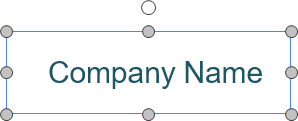
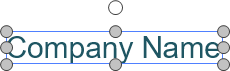
行間隔の変更
テキストオブジェクトの行間隔を変更するには:
行間を変更するテキストオブジェクトまたはオブジェクトを選択する。
に移動するリーディングのパネルテキストリボンのコンテキストタブ。
からライン・スペースドロップダウンメニューから、行間隔プリセットオプションを選択するか、 行間隔のオプション。
![クリックするテキストリボン]タブのクリックする行送り]パネルのクリックする行間隔]ドロップダウンメニュー クリックするテキストリボン]タブのクリックする行送り]パネルのクリックする行間隔]ドロップダウンメニュー](images/Line_Space_drop-down_menu_in_Leading_panel_on_Text_ribbon_tab.png)
行間隔のオプションが選択されている場合、 行間隔ダイアログボックスが表示される。
![クリックする行間隔]ポップアップダイアログボックス クリックする行間隔]ポップアップダイアログボックス](images/Line_Spacing_pop-up_dialog_box.png)
選択そのとおりから行間隔ドロップダウンリスト。
選択パーセンテージまたはptドロップダウンリストから。
値をでフィールド
![クリックする行間隔]ポップアップダイアログボックス クリックする行間隔]ポップアップダイアログボックス](images/changing-text-008.png)
をクリックする。 OK。
段落の前後のスペースを変更する
テキストオブジェクト内の段落の前後のスペースを変更するには、次の手順を実行します。
段落の前後のスペースを変更する段落またはテキストオブジェクトを1つ以上選択する。
に移動するリーディングのパネルテキストリボンのコンテキストタブ。
からライン・スペースドロップダウンメニューで、 行間隔のオプション。
![クリックするテキストリボン]タブのクリックする行送り]パネルのクリックする行間隔]ドロップダウンメニュー クリックするテキストリボン]タブのクリックする行送り]パネルのクリックする行間隔]ドロップダウンメニュー](images/Line_Space_drop-down_menu_in_Leading_panel_on_Text_ribbon_tab.png)
行間隔ダイアログボックスが表示される。
![クリックする行間隔]ポップアップダイアログボックス クリックする行間隔]ポップアップダイアログボックス](images/Line_Spacing_pop-up_dialog_box.png)
値を段落の前フィールド
値を段落の後フィールド
![クリックする行間隔]ポップアップダイアログボックス クリックする行間隔]ポップアップダイアログボックス](images/changing-text-009.png)
をクリックする。 OK。
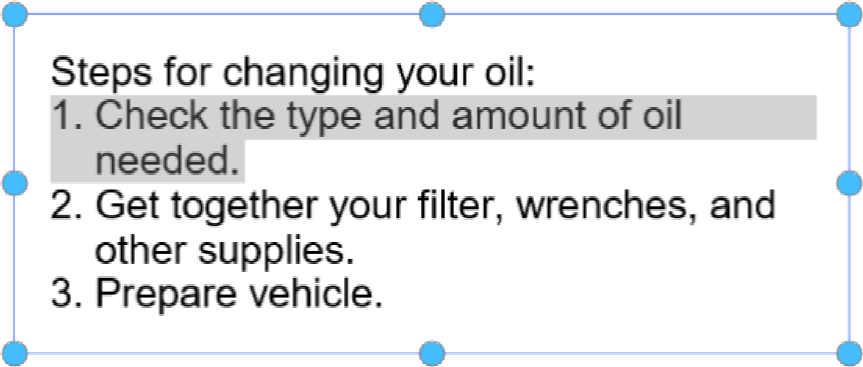
段落の前: 0
段落の後: 0
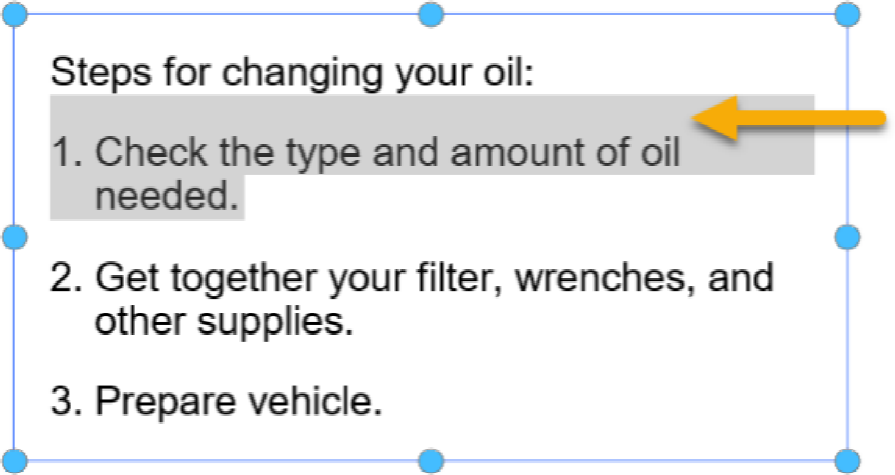
段落の前: 10
段落の後: 0
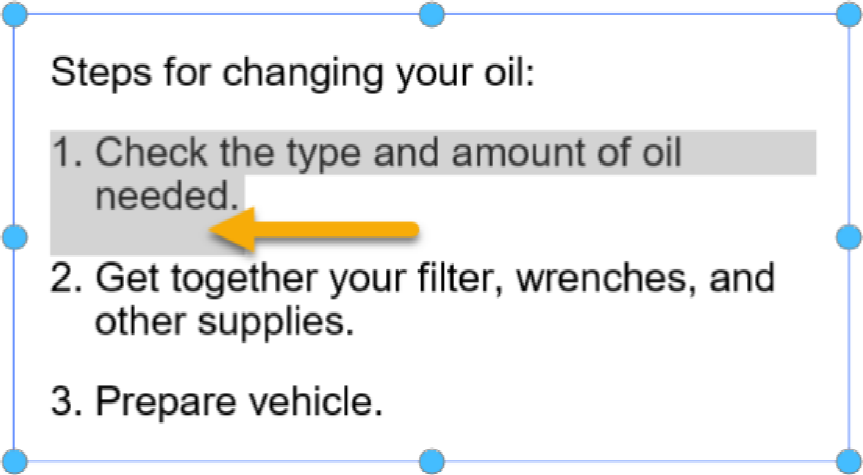
段落の前: 0
段落の後: 10
テキスト書式記号の表示と非表示
テキスト書式設定記号を表示または非表示にするには:
に移動する非表示の書式設定のチェックボックス表示して有効にするのパネル表示リボンタブ。
![クリックする表示リボン]タブのクリックする表示と有効化]パネルのクリックする非表示の書式]チェックボックス クリックする表示リボン]タブのクリックする表示と有効化]パネルのクリックする非表示の書式]チェックボックス](images/changing-text-010.png)
次のいずれかを行う。
テキストフォーマット記号を非表示にするには、チェックボックスをオフにする。
チェックボックスを選択して、テキスト書式記号を表示する。
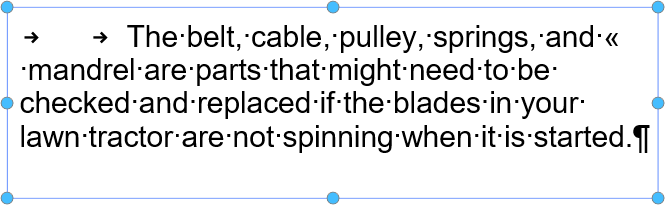
最も一般的な書式設定記号は次のとおりです。
タブ

スペース

キャリッジリターン

ソフトリターン

テキストオブジェクトの背景とアウトラインを変更する
テキストオブジェクトの背景またはアウトラインを変更するには:
背景またはアウトラインを変更する1つ以上のテキストオブジェクトを選択する。
に移動するシェイプスタイルのパネルホームまたはドローリボンのタブ。
カラー、グラデーション、ハッチング、またはイメージを充填ドロップダウンメニュー。
![クリックする描画リボン]タブのクリックする図形スタイル]パネルのクリックするアウトライン]ドロップダウンメニュー クリックする描画リボン]タブのクリックする図形スタイル]パネルのクリックするアウトライン]ドロップダウンメニュー](images/Outline_drop-down_menu_in_Shape_Styles_panel_on_Draw_ribbon_tab.png)
色、太さ、矢印、またはダッシュを概要ドロップダウンメニュー。

テキストボックスの種類の変更
テキストオブジェクトのテキストボックスの種類を変更するには:
テキストボックスの種類を変更するテキストオブジェクトを1つ以上選択する。
に移動するテキストボックスタイプのパネルテキストリボンのコンテキストタブ。
から自動サイズ設定ドロップダウンメニューから、新しいテキストボックスタイプを選択する。
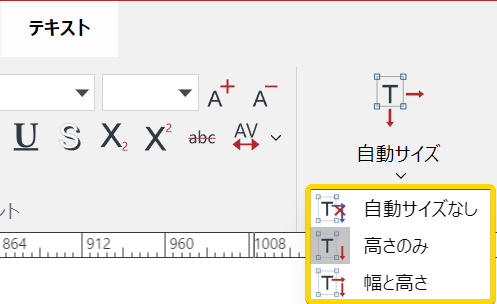
テキストボックスの種類
自動サイズなし
自動サイズなしタイプのテキストボックスは、テキストツールをクリックしてドラッグし、テキストボックスのサイズを定義したり、テキストを改行で上書きしたりすると作成されます。
行がテキストボックスの右側に達すると、その行は次の行に流れます。行がテキストボックスの下部に達すると、テキストがオーバーフローし、右下にオーバーフローインジケーターが表示されます。
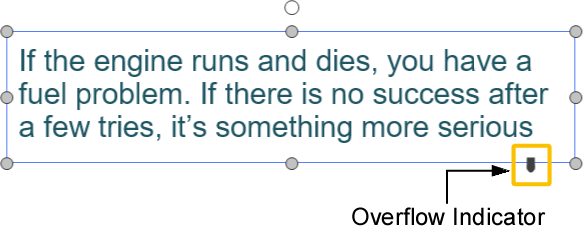
オーバーフローしたテキストを修正するには、次のいずれかを実行します。
非表示のテキストを表示するには、テキストボックスの高さ、幅、またはその両方を増やします。
テキスト全体を小さくします。
高さのみ
書式設定されたテキストを貼り付けるときに、 高さのみのタイプのテキストボックスが作成されます。
行がテキストボックスの右側に達すると、その行は次の行に流れます。テキストボックスの幅は自動的に調整されません。行に入力するテキストが増えると、それに応じてテキストボックスの高さも増加します。
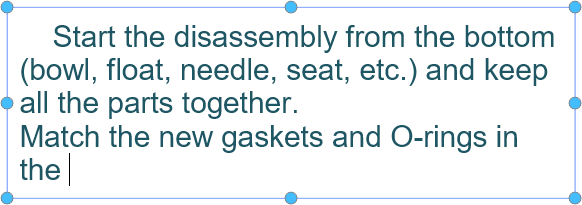
テキストボックスの幅は固定されています。
幅と高さ
幅と高さのタイプのテキストボックスは、次のいずれかの場合に作成されます。
テキストツールを使用してクリックしてテキストを入力します。
改行なしでテキストを貼り付けます。
テキストを入力すると、 Enterキーを押すまでテキストボックスの幅が広くなります。 Enterキーを押すと、I ビームは次の行に移動します。行に入力するテキストが増えると、それに応じてテキスト ボックスの高さも増加します。

テキストボックスの幅は、改行を含む最長の行に合わせて調整されます。
段落のインデントを設定する
テキストオブジェクト内の段落にインデントを設定するには、次の手順を実行します。
段落のインデントを設定する段落またはテキストオブジェクトを1つ以上選択する。
に移動するフォーマットのパネルテキストリボンのコンテキストタブ。
の下部をクリックする。 段落分割ボタン。
クリックするインデントからのコマンド段落ドロップダウンメニュー。
![クリックするテキストリボン]タブのクリックする書式]パネルのクリックする段落]ドロップダウンメニューからクリックするインデント]コマンド クリックするテキストリボン]タブのクリックする書式]パネルのクリックする段落]ドロップダウンメニューからクリックするインデント]コマンド](images/Indents_command_from_Paragraph_drop-down_menu_in_Format_panel_on_Text_ribbon_tab.png)
インデントダイアログボックスが表示される。
でインデントポップアップダイアログで、必要に応じて値を設定する。
![クリックするインデント]ポップアップダイアログ クリックするインデント]ポップアップダイアログ](images/Indents_pop-up_dialog.png)
完了したら、 OKボタン。
ポップアップダイアログフィールドをインデントする
段落のインデントを設定するには、 インデントポップアップダイアログに次のフィールドが含まれます。
最初の行: 段落の最初の行のインデント。最初の行は、このフィールドで指定された距離だけテキストボックスの左端からインデントされます。
左: テキストボックスの左境界と左編集ボックス内の段落の左インデントの間の距離。
右: テキストボックスの右境界と右編集ボックス内の段落の右インデントの間の距離。
インデントの例
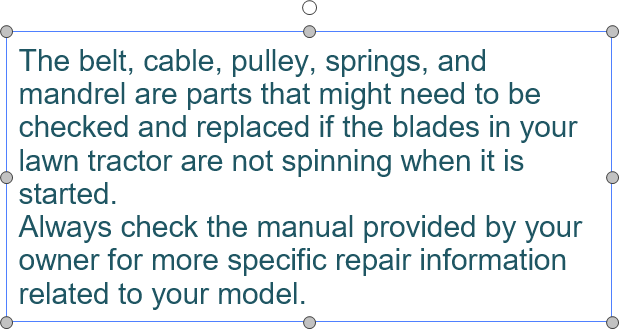
ファーストライン: 0
左: 0
右: 0
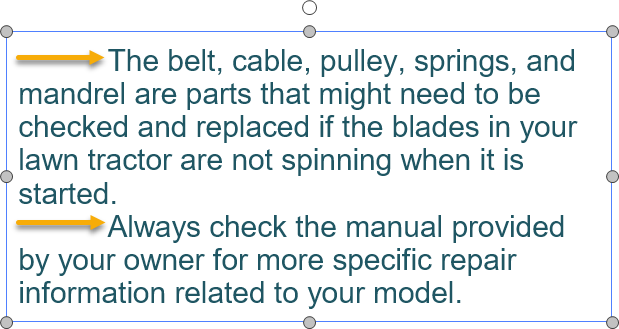
ファーストライン: 36
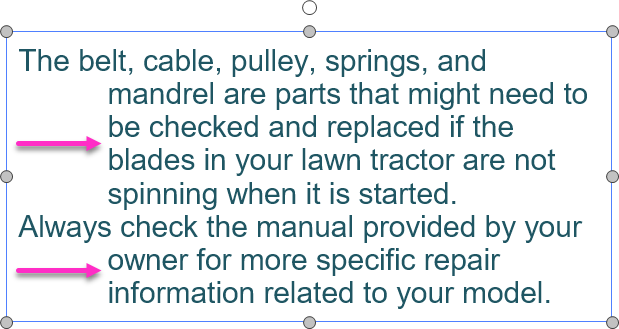
左: 36
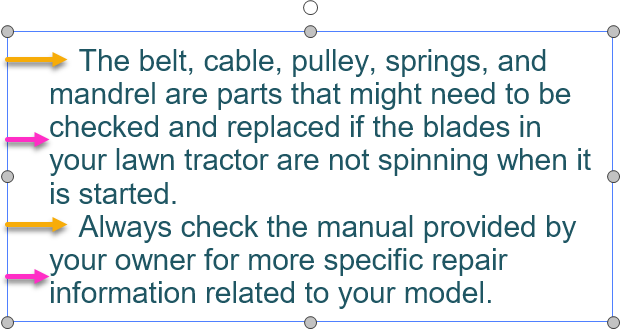
ファーストライン: 24
左: 12
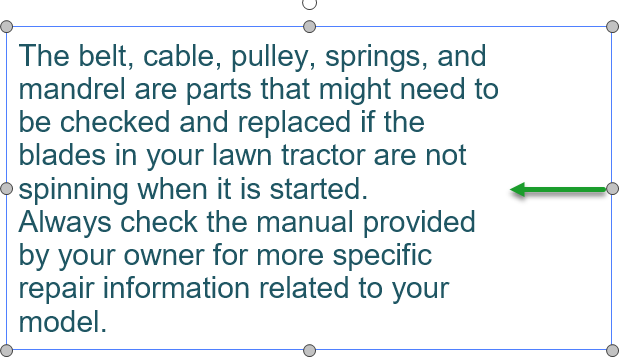
右: 36
段落のハイフネーションの設定
テキストオブジェクト内の段落のハイフネーションを設定するには:
段落のハイフネーションを設定する段落またはテキストオブジェクトを1つ以上選択する。
に移動するフォーマットのパネルテキストリボンのコンテキストタブ。
の下部をクリックする。 段落分割ボタン。
クリックするハイフネーションからのコマンド段落ドロップダウンメニュー。
![クリックするテキストリボン]タブのクリックする書式]パネルのクリックする段落]ドロップダウンメニューからクリックするハイフネーション]コマンド クリックするテキストリボン]タブのクリックする書式]パネルのクリックする段落]ドロップダウンメニューからクリックするハイフネーション]コマンド](images/Hyphenation_command_from_Paragraph_drop-down_menu_in_Format_panel_on_Text_ribbon_tab.png)
インデントダイアログボックスが表示される。
でハイフネーションポップアップダイアログで、必要に応じて値を設定する。
![クリックするインデント]ポップアップダイアログ クリックするインデント]ポップアップダイアログ](images/Hyphenation_pop-up_dialog.png)
完了したら、 OKボタン。
ハイフネーションポップアップダイアログフィールド
段落のインデントを設定するには、 ハイフネーションポップアップダイアログに次のフィールドが含まれます。
ハイフネーションオン: 選択するとハイフネーションが有効になり、選択解除するとハイフネーションが無効になるフラグ。
単語の先頭後: ハイフンの前に置く必要がある最小文字数。
単語末尾の前: ハイフンの後に続く必要がある最小文字数。
最短の単語: 単語をハイフンで区切るために必要な最小文字数。
連続行の制限: ハイフンで終わることができる連続行の数。たとえば、連続する4行をハイフンで終わることができるが、制限が3の場合、4行目の最後の単語はハイフンで区切られません。
大文字の単語をスキップ: 選択時に固有名詞や大文字で始まるその他の単語がハイフンで区切られないようにするフラグ。
ハイフネーションの例
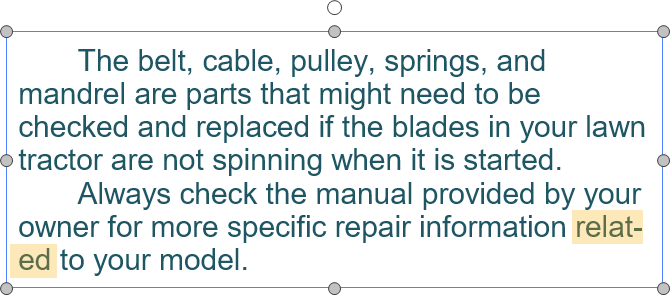
単語の先頭の後: 2
単語の終わりの前: 4

単語の先頭の後: 4
単語の終わりの前: 3
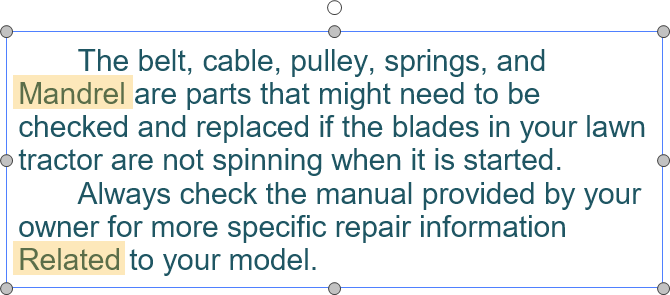
単語の先頭の後: 2
単語の終わりの前: 3
大文字の単語をスキップする: オン
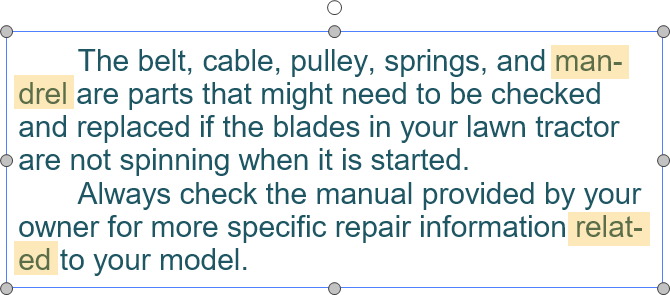
単語の先頭の後: 2
単語の終わりの前: 3
大文字の単語をスキップする: オフ
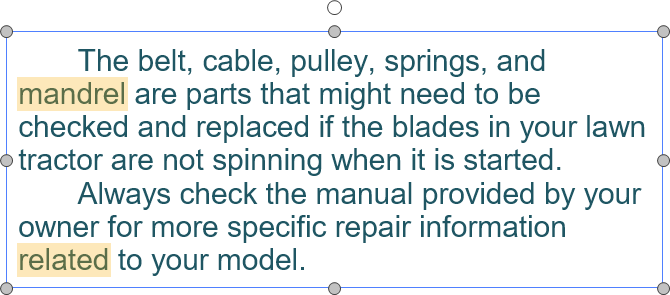
単語の先頭の後: 2
単語の終わりの前: 3
最も短い単語: 8
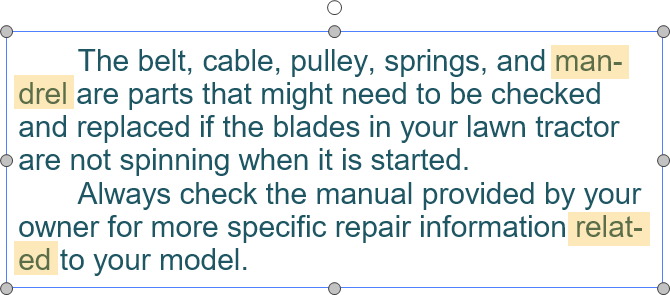
単語の先頭の後: 2
単語の終わりの前: 3
最も短い単語: 7